新しいiPhoneを手に入れたけど、データ移行が面倒くさそう…と思っていませんか?
実は、今はとっても簡単にデータを引っ越しできるんです!iCloudを使う方法、iPhone同士で直接転送する方法、パソコンを使う方法、さらにはAndroidからの移行まで、あなたにピッタリのやり方を紹介します。
これを読めば、面倒な設定とはサヨナラして、新しいiPhoneをすぐに楽しめますよ!
iCloudでサクッと!一番カンタンな方法
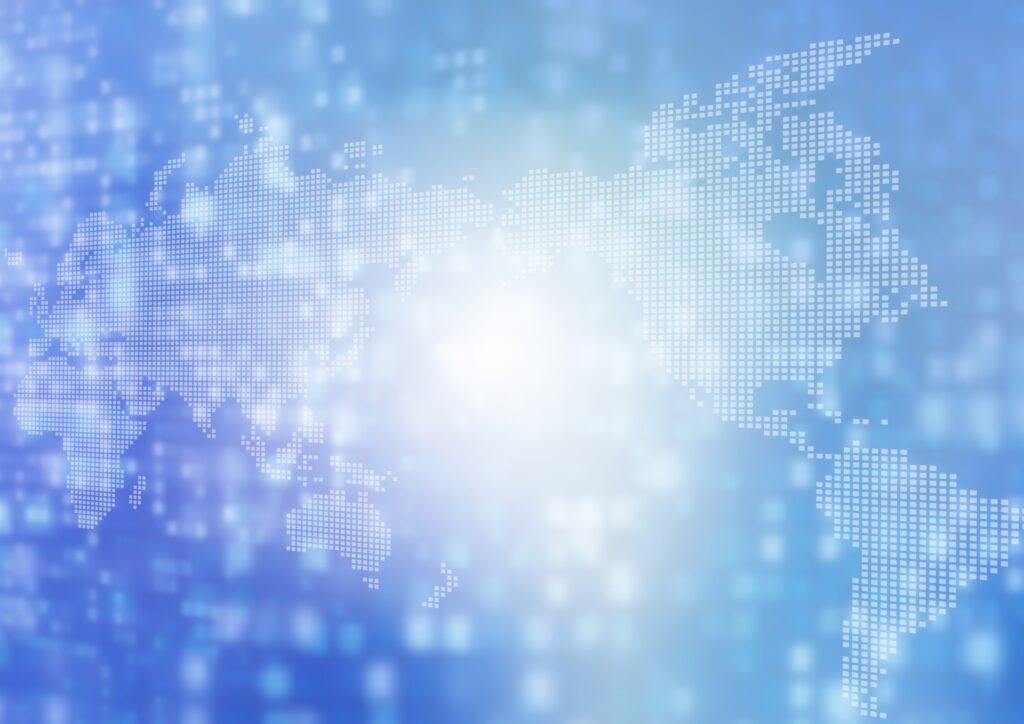
iPhoneのデータ移行を一番ラクに済ませたいなら、iCloudを使うのがオススメです。バックアップをとっておけば、新しいiPhoneでログインするだけで、写真やアプリ、設定までそっくりそのまま復元できます。手順もシンプルなので、機械が苦手な人でも安心ですよ!
まず、古いiPhoneでiCloudバックアップを作成しましょう。設定アプリを開いて「iCloud」→「iCloudバックアップ」をタップし、「今すぐバックアップ」を選ぶだけ。Wi-Fiに接続されていれば、自動でバックアップがスタートします。時間がかかる場合もあるので、寝る前に仕込んでおくのがベストです。
新しいiPhoneの電源を入れたら、画面の指示に従って設定を進めます。「iCloudバックアップから復元」という項目が出たら、Apple IDでサインインし、最新のバックアップを選びましょう。すると、データの復元が始まり、しばらく待てば元の環境がそっくりそのまま戻ってきます。
アプリのダウンロードやデータの復元はバックグラウンドで進むので、その間に新しいiPhoneをいじりながら待つのもアリですね。LINEや銀行アプリなど、一部のアプリは再ログインが必要になるので、IDやパスワードを事前に確認しておくとスムーズですよ。
iCloudなら、ケーブルもパソコンも不要!手元にWi-Fi環境さえあれば、どこでもデータ移行ができるので、iPhoneの引っ越しが驚くほど簡単になります。忙しい人や面倒くさがりな人にピッタリの方法です。
直接転送で手間なし!ケーブル派もOK
「iCloudのバックアップを取ってない…!」そんなときも大丈夫。iPhone同士を直接つないでデータを移す「クイックスタート」なら、iCloud不要でデータを一発転送できます。Wi-Fi環境があればワイヤレスでもOKですが、USBケーブルを使えばさらにスピーディーに移行できるんです!
まず、新しいiPhoneの電源を入れると、「クイックスタート」が表示されます。古いiPhoneを近くに置くだけで、自動的に認識してくれるので、「続ける」をタップ。すると、データ転送の選択肢が出てくるので、「iPhoneから直接転送」を選びましょう。
ここでポイントなのが、両方のiPhoneを充電しながら作業すること!データ量によっては1時間以上かかることもあるので、途中でバッテリーが切れたら大惨事です。特に写真や動画が多い人は、時間に余裕があるときにやるのがベストですよ。
さらに、USBケーブルを使うと、転送速度がグッとアップ!ただし、古いiPhoneがLightning端子の場合は「Lightning to USB-Cアダプタ」が必要になります。これさえ用意すれば、Wi-Fiよりも高速にデータを移行できるので、待ち時間を短縮したい人におすすめです。
この方法なら、アプリや設定、写真まで、まるごとそのまま引き継げるので、新しいiPhoneを開けた瞬間から、いつも通り使えます。ネット環境に左右されず、確実にデータを移したい人にはピッタリの方法です!
パソコンやAndroidからの移行もバッチリ
「iCloudも使えないし、直接転送もできない…!」そんなときに頼れるのが、パソコンを使った移行方法です。特に、PCでバックアップを取っている人や、AndroidからiPhoneに乗り換える人におすすめですよ!
まず、古いiPhoneのバックアップをMacやWindowsに保存しておきます。MacならFinder、WindowsならiTunesを使ってバックアップを暗号化すれば、アプリのログイン情報まで引き継げるので、あとで入力し直す手間が省けます。新しいiPhoneをパソコンに接続し、バックアップデータを復元すれば、元の環境がそっくりそのまま戻ってきます。
Androidからの移行も、実はかなり簡単です。「Move to iOS」という無料アプリを使えば、写真、連絡先、メッセージなどをサクッとiPhoneに引っ越しできます。アプリをAndroidにインストールし、新しいiPhoneとWi-Fiで接続すれば、あとは画面の指示に従うだけ!
ただし、注意点もあります。音楽ファイルやPDFなど、一部のデータは移行されないので、別の方法でバックアップを取るのがベターです。また、AndroidのアプリはiPhoneに引き継げないので、App Storeで同じアプリを探して再インストールする必要があります。
AndroidからiPhoneに乗り換える人は、USBケーブルを使った転送もアリ。最近のiPhoneはUSB-C対応なので、AndroidのUSB-Cケーブルをそのまま使って、高速でデータを移行できるのも魅力です。Appleもこの機能を強化しているので、よりスムーズに移行できるようになっています。
パソコンを使ったバックアップやAndroidからの移行も、意外と簡単!自分の環境に合った方法を選んで、新しいiPhoneをストレスなく使い始めましょう。
Source:CNET
